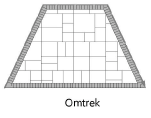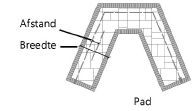Verhardingen creëren
Verhardingen creëren
|
Gereedschap |
Gereedschappenset |
|
Verharding
|
Landschap |
Met het gereedschap Verharding kan je geplaveide oppervlaktes creëren met vullingen en eventueel boordstenen. Je kan meerdere types en configuraties van verhardingen creëren. Deze kunnen gebruikt worden op het terreinmodel te werken, om overeen te komen met het terreinmodel of om simpelweg een opliggende textuur te creëren op het terreinoppervlak. Zie Concept: Types verhardingen als je niet zeker bent welk type verharding het meest geschikt is voor je ontwerp.
Voor objecten met een stijl kan je in het Instellingenvenster alleen de parameters aanpassen die ‘Volgens invoeging’ zijn ingesteld. Zie Concept: Objectstijlen voor parametrische objecten voor meer informatie over het gebruiken en creëren van stijlen.
Gebruik hiervoor het gereedschap Verharding of creëer een welke gesloten 2D-vorm en selecteer dan het commando Creëer objecten d.m.v. meetkundige vorm (zie Creëer objecten op basis van vormen). Je kan ook de kenmerken en instellingen van een bestaand verhardingsobject overnemen en ze toepassen op de geometrie of ze gebruiken om een nieuw verhardingsobject te creëren.
|
Methode |
Omschrijving |
|
Polylijn
|
Selecteer deze methode om een Verharding te tekenen op basis van een polylijn. |
|
Instellingen opnemen
|
Haalt alle kenmerken, de instellingen per stijl/per instantie of de instellingen zonder stijl van een bestaande verharding op. Ook de configuratie van het terreinbewerkingsobject wordt opgepikt, maar de hoogte van een verharding zonder terreinbewerkingsobject wordt niet opgepikt (Teken 3D Configuratie: Geen terreinbewerkingsobject). De helling van een verharding wordt opgepikt, maar het kan zijn dat je de locatie van de hellingspijl op de geplakte verharding moet aanpassen. De opgepikte instellingen worden de standaard voorkeursinstellingen voor later gemaakte objecten. Aan de Naam van elke nieuwe landschapszone wordt een suffix toegevoegd in de vorm van een opeenvolgende nummering. |
|
Omzetten
|
Gebruik deze methode om een bestaande polylijn, polygoon, rechthoek, cirkel of boog om te zetten naar een Verharding gebruik makende van de huidige instellingen. |
|
Stijl verharding |
Selecteer in de Hulpbronnenkiezer de objectstijl die je wilt gebruiken. Dubbelklik op een hulpbron om deze te activeren. |
|
Omtrek
|
Gebruik deze methode om op basis van een omtrek een verhardingsoppervlak te creëren, eventueel met een boord. |
|
Uitgelijnd
|
Gebruik deze methode om een verharding te creëren met de eigenschappen van een 3D-plaat die uitgelijnd is op aangrenzende geometrie. |
|
Pad gecentreerd
|
Creëert een verharding langs een pad, waarbij het gecreëerde pad gecentreerd is op de getekende polylijn |
|
Pad linkerrand
|
Creëert een verharding langs een pad, waarbij het pad langs de linkerrand van de getekende polylijn wordt gecreëerd |
|
Pad rechterrand
|
Creëert een verharding langs een pad, waarbij het pad langs de rechterrand van de getekende polylijn wordt gecreëerd |
|
Tekenmethodes polylijn |
Selecteer volgens welke methode je de polylijn wilt tekenen (zie ). De verharding wordt op deze polylijn gebaseerd. Polylijnen tekenen |
|
Instellingen
|
Klik op deze knop om de instellingen voor de verharding aan te passen. |
Om een verharding te creëren:
Activeer het gereedschap en de geschikte verharding configuratie methode; als je het Pad creëren, selecteer de invoeglijn methode. Na het plaatsen van de verharding kan je de definitie van de verharding wijzigen via het dialoogvenster ‘Verharding’ of via de commando’s in het contextmenu (zie Een verharding omzetten naar een oppervlak (omtrek) of pad).
Volg een van de volgende werkwijzen om de verharding in te stellen:
Klik op Landschapszone in de Methodebalk om een hulpbron te selecteren via de Hulpbronnenkiezer, of klik op de knop Instellingen om het dialoogvenster ‘Instellingen Verharding’ te openen en de standaardinstellingen voor het gereedschap aan te passen. Zie Instellingen verharding.
Het is handig om te vertrekken van een gestijlde hulpbron en deze naar wens aan te passen. Een andere mogelijkheid is om een landschapszone zonder stijl te creëren en alle parameters zelf in te stellen; zie Concept: Objectstijlen voor parametrische objecten. Als je geen stijl electeert voor een verharding, wordt het dialoogvenster ‘Instellingen verharding’ automatisch geopend om de parameters aan te passen.
Om de instellingen van een bestaande landschapszone te gebruiken, klik je in de Methodebalk op Tekenmethode opnemen en vervolgens op de landschapszone waarvan je de instellingen wilt kopiëren.
Volg een van de onderstaande werkwijzen om de verharding te creëren:
Klik op de methode D.m.v. Omzetten en selecteer een bestaande polylijn, polygoon, rechthoek, cirkel of boog om om te zetten in een Verharding De instellingen worden automatisch toegekend om de nieuwe verharding te creëren. Ga verder met stap 6.
Activeer de methode Polylijn en kies de gewenste polylijn-tekenmethode in de Methodebalk creëren; zie Polylijnen tekenen.
Klik in de tekening om het beginpunt van de verharding aan te geven.
Klik opnieuw in de tekening om het einde van het eerste en het begin van het volgende segment aan te geven. Ga hiermee verder totdat de verharding de juiste vorm heeft. Klik op het beginpunt (voor verhardingen volgens omtrek of uitgelijnde verhardingen) of dubbelklik in de tekening (voor verhardingen volgens pad en omtrek) om de verharding te voltooien.
Zorg dat voor uitgelijnde platen de grijpoptie Grijp naar object in de Statusbalk is geactiveerd. Volg bij het tekenen van de verharding de randen van objecten waarmee je de verharding wilt uitlijnen; geschikte objecten zullen tijdens het tekenen oplichten. De rand van de verharding wordt uitgelijnd met aangrenzende objecten op basis van het Nulpunt van de verhardingscomponenten. Mogelijk wordt het nulpunt bepaald door de verhardingsstijl. Als dit niet het geval is, kan je het nulpunt aanpassen via de knop Plaatcomponenten vulvlak of Plaatcomponenten boord in het Infopalet; zie Componenten voor een verharding creëren.
Zie Verhardingen of bewerkingsobjecten uitlijnen met bestaande geometrie voor meer informatie over uitgelijnde oppervlak platen.
Wanneer je klassen toekent aan de onderdelen van de verharding, zoals het label en de vulling, kan je de zichtbaarheid van het onderdeel bepalen aan de hand van de zichtbaarheid van de klasse. De kenmerken van de klasse worden enkel toegepast op het onderdeel als de optie Automatisch toekennen is ingeschakeld voor de klasse. Bijvoorbeeld, als je de klasse Verharding-Onderdeel-Vulvlak toekent aan de vulling en deze klasse gekenmerkt wordt door een lijnarcering, kan je deze klasse bewerken en de optie Automatisch toekennen inschakelen om de vulling toe te passen op de verharding.
Als de verharding een terreinbewerkingsobject is, werk het terreinmodel bij om de bewerkingen toe te passen. Klik op de knop Terreinmodel bijwerken in het Infopalet.
Creëer eventueel een objectstijl op basis van het object (zie Objectstijlen op maat zonder catalogusopties).
Instellingen verharding
Klik op de knop Instellingen om het dialoogvenster ‘Instellingen verharding’ te openen en de standaardinstellingen voor het gereedschap aan te passen.
De parameters (samen met de bijkomende parameters) kunnen later bewerkt worden in het infopalet; zie Instellingen van een verharding bewerken.
Click to show/hide the parametersClick to show/hide the parameters
|
Veld |
Omschrijving |
|
Stijl verharding |
Hiermee open je de Hulpbronnenkiezer en selecteer je een stijl voor de verharding die je wilt invoegen. Als je de instellingen vanuit het dialoogvenster ‘Bewerk stijl verharding’ bewerkt, is de optie Laad instellingen (verouderd) beschikbaar. Hier kan je de instellingen voor verhardingen uit een oudere Vectorworks-versie (ouder dan 2022) laden. |
|
Ontkoppel stijl |
Als er bij Gebruik stijl een stijl is ingesteld, kan je met deze optie de stijl loskoppelen om een object zonder stijl creëren. De huidige waarden worden behouden, maar alle parameters worden ‘Volgens invoeging’ gezet en zijn opnieuw bewerkbaar. |
|
Definieer als |
Wanneer je deze opties aanpast via de Instellingen van het gereedschap zal de Methodebalk automatisch worden bijgewerkt zodra je het dialoogvenster sluit. |
|
Omtrek |
Selecteer deze optie om een verharding te creëren door de polylijn te tekenen die de omtrek van het verharde oppervlak voorstelt (bijvoorbeeld om regelmatige of onregelmatige patio’s te definiëren).
|
|
Pad |
Selecteer deze optie om een verharding te creëren door de polylijn te tekenen die het lineaire pad van de verharding voorstelt.
|
|
Breedte |
Geef de breedte van het pad op. |
|
Afstand |
Geef de afstand van het pad op ten opzichte van de invoeglijn. |
|
Vulvlak prijs/Vulvlak prijscode/Boord prijs/Boord prijscode |
Geef de prijs per eenheid en de productcode op voor het vulvlak en (eventueel) de boord van de verharding voor gebruik in rekenbladen. |
|
2D-weergave |
|
|
Type vulling |
Selecteer het type vulling dat je wilt gebruiken (zie ). Vullingen voor verhardingen |
|
Naam |
Hier wordt de naam van de geselecteerde hulpbron weergegeven. |
|
Hoek vulling |
Geef een waarde op om de vulling van het vulvlak onder een hoek te leggen. |
|
Klasse vulling |
Ken een klasse toe aan de vulling om de kenmerken en de zichtbaarheid van de verharding te bepalen. Selecteer een klasse uit de lijst met klassen aanwezig in de tekening of creëer een nieuwe klasse. |
|
Teken boord |
Vink deze optie aan om rond het vulvlak van de verharding een boord te creëren. |
|
Breedte |
Geef de breedte van de boord op. |
|
Type vulling |
Selecteer het type vulling voor de boord. Meer informatie vind je in Instellingen voor lijnarcering, stippels en motief en Instellingen voor voegen. De naam van de geselecteerde hulpbron wordt onder dit veld weergegeven. |
|
Hoek vulling |
Geef een waarde op om de vulling van de boord onder een hoek te leggen. |
|
Achtergrondkleur |
Selecteer de te gebruiken achtergrondkleur. |
|
Klasse |
Ken een klasse toe aan de vulling van de boord om de kenmerken en de zichtbaarheid van de boord te bepalen. Selecteer een klasse uit de lijst met klassen aanwezig in de tekening of creëer een nieuwe klasse. |
|
Boorden aan uiteinden |
Vink de gewenste optie aan of uit om boorden aan het pad te plaatsen.
|
|
Teken in 3D |
|
|
Type |
De verharding kan zich gedragen als een 3D-plaat, een betextureerbare bedding, of de boven- of onderzijde kan zich gedragen als een nivellering. Selecteer het type bewerkingsobject dat je wilt creëren. Zie Verhardingsobjecten creëren voor meer informatie. Geen: selecteer deze optie om in een 3D-aanzicht een schematische weergave van de verharding te tonen. Plaat: selecteer deze optie om twee verhardingen met de eigenschappen van platen te creëren: één voor het vulvlak van de verharding en één voor de boord (indien aanwezig). Plaatafvloeiing: selecteer deze optie om een verharding met de eigenschappen van een plaat te creëren waaraan plaatafvloeiingselementen kunnen worden toegevoegd (zie Afvloeiingssytemen voor platen creëren). Als de verharding een boord heeft, wordt er een tweede verhardingsplaat gecreëerd. Het is echter niet mogelijk om hier afvloeiingselementen op toe te passen. Wanneer afvloeiing plaat geselecteerd is kan je het gereedschap Plaatafvloeiing gebruiken om hellingen en nokken aan de plaatgeometrie toe te voegen. Je kan texturen voor verhardingen van het type Plaat en Plaatafvloeiing toepassen en beheren via het tabblad Rendering van het Infopalet. Zie Objecttexturen beheren vanuit het infopalet en Texturen op objecten met componenten. |
|
Configuratie |
Geeft aan hoe de verharding interageert met het terreinmodel. Wat je hier selecteert beïnvloedt de beschikbare velden in het Infopalet. Geen terreinbewerkingsobject: de verharding bewerkt het terreinmodel niet. Vlakke nivellering: Een 3D-polygoon bepaalt de vorm van een element waar het aan toegevoegd wordt, en bewerkt normaal, het terreinmodel. Het terreinmodel wordt vlak gemaakt onder de verharding, vergelijkbaar met een vlakke nivellering; zie Een vlakke nivellering of nivellering met rechte rand creëren. Uitgelijnd: Definieert een oppervlak op basis van omliggende oppervlakken en bewerkingsobjecten, waarbij het hun niveau overneemt; zie Een uitgelijnd terreinbewerkingsobject creëren. Pad: Creëert een oppervlak gedefinieerd door een lengteprofiel en een set van dwarsprofielen, met het pad gedefinieerd als een polylijn (zie Pad of grens bewerkingsobject creëren) Betextureerbare bedding Creëert een betextureerbare bedding uit een verharding, vergelijkbaar met het bewerkingsobject betextureerbare bedding; zie Betextureerbare bedding. Gedrapeerd: Zorgt ervoor dat de verharding overeenkomt met het terreinoppervlak in plaats van het te bewerken. |
|
Componenten vulvlak |
Met deze knop open je het dialoogvenster Verharding vulvlak componenten, waar je de componenten voor het vulvlak kunt definiëren; zie Componenten voor een verharding creëren |
|
Componenten boord |
Met deze knop open je het dialoogvenster Verharding boord componenten, waar je de componenten voor de boord kunt definiëren; zie Componenten voor een verharding creëren |
|
Dikte vulvlak |
Dit is de totale dikte van het vulvlak van de verharding. Deze waarde is berekend op basis van de dikte van elke component. Een verharding heeft altijd minstens één component. |
|
Afvloeiing instellingen (Type Afvloeiing plaat) |
Met deze knop open je het dialoogvenster ‘Instellingen afvloeiing plaat’. De instellingen in dit venster zijn dezelfde als voor een plaat (zie Instellingen afvloeiing plaat). |
|
Label |
Als je je verharding wilt labelen, kan het handig zijn om de flexibele mogelijkheden van het gereedschap Gegevenslabel uit te testen; zie Gegevenslabels toevoegen |
|
Plaatsing label |
Geef aan of je een label links of rechts van de aanduidingslijn wilt weergeven of zonder aanduidingslijn (zwevend). Selecteer Geen als je geen label wenst. |
|
Type label |
Selecteer het type label. Selecteer de optie ‘Naam’ om alleen de naam van de verharding in het label weer te geven (zoals opgegeven in het veld Naam). Selecteer de optie ‘Naam/Oppervlakte(s)’ om de naam en de oppervlakte van de verharding en, indien van toepassing, de oppervlakte van de boord in het label weer te geven. Selecteer de optie ‘Naam/Oppervlakte(s)/Omtrek’ om de naam, de omtrek en, indien van toepassing, de oppervlakte van de boord in het label weer te geven. |
|
Klasse label |
Ken een klasse toe om de kenmerken en de zichtbaarheid van het label te bepalen. Selecteer een klasse uit de lijst met klassen aanwezig in de tekening of creëer een nieuwe klasse. Selecteer <Verharding> om de klasse van de verharding ook toe te kennen aan het label. |
|
Hoek aanduidingslijn |
Geef de hoek op waaronder je de aanduidingslijn wilt plaatsen. Geef een waarde op tussen 0 en 360°. Geef voor verschillende verhardingen in je tekening eenzelfde hoek op om de aanduidingslijnen parallel te laten lopen. Zo kan je een uniforme presentatie geven aan je ontwerp (zie Aanduidingslijnen uitlijnen en verdelen). |
|
Hoek tekst |
Geef een waarde op tussen 0° en 360°. Indien de optie 'Aanduidingslijn met schouder' ingeschakeld is, zullen de schouder en tekst onder de opgegeven hoek worden geplaatst. Bij een hoek tussen 90° en 270° komt het label links van de aanduidingslijn te liggen. Bij een hoek die kleiner is dan 90° of groter dan 270° komt het label rechts van de aanduidingslijn te liggen. Geef voor verschillende verhardingen in je tekening eenzelfde hoek op om de aanduidingslijnen parallel te laten lopen. Zo kan je een uniforme presentatie geven aan je ontwerp. |
|
Uitlijning label |
Kies de plaats waar de tekst moet komen: boven de doorlopende aanduidingslijn (‘Onderlijnd’) of aan het uiteinde van de aanduidingslijn (‘Midden’). |
|
Aanduidingslijn naar zijkant |
Vink deze optie aan om de aanduidingslijn tot de verharding te laten doorlopen. |
|
Pijlpunt aanduidingslijn |
Vink deze optie aan om een aanduidingslijn met pijlpunt te gebruiken. De stijl van de pijlpunt wordt bepaald door de toegewezen klasse voor de aanduidingspijl (zie Eigenschappen van klassen bewerken). |
De vulling Stippels belast de beeldschermopbouw. Het opnieuw genereren van de tekening zal meer tijd in beslag nemen.
Wanneer je een gekromde verharding tekent, kan je het generen van de tekening versnellen door de 2D-conversieresolutie bij de Vectorworksvoorkeuren op ‘Laag’ in te stellen (zie Voorkeuren Vectorworks: Categorie Bewerken).

Heb je niet gevonden wat je zocht? Stel je vraag aan Dex, onze virtuele assistent.